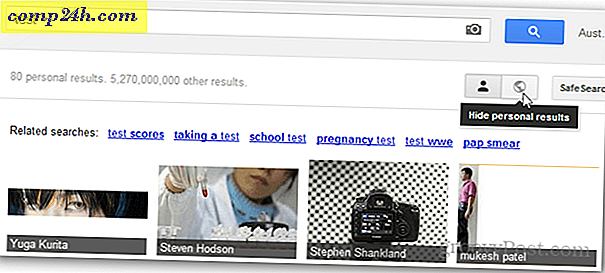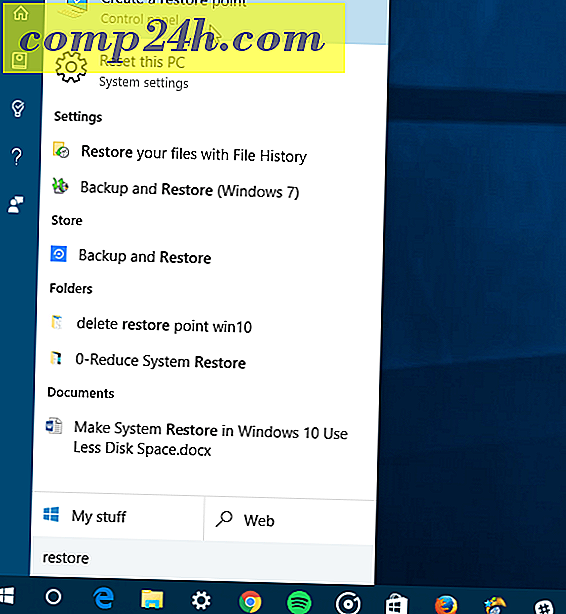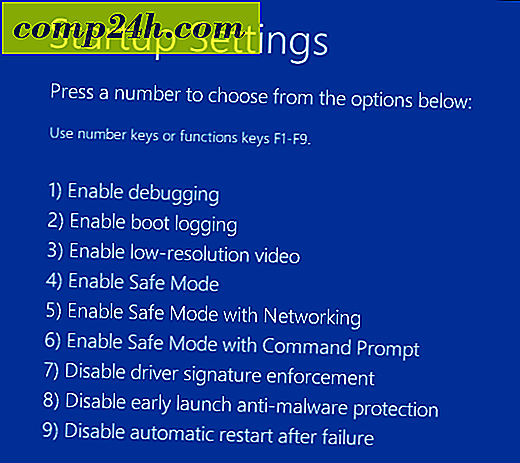Kuinka palauttaa kiintolevyasema poistamalla Windows 7 Sp1 -varmuuskopiointitiedostot

Vain muutama päivä sitten Windows 7 SP1 julkaistiin, joten oletko asentanut sen vielä? Jos olet, olet todennäköisesti huomannut, että mikään liian ilmeinen ei ole muuttunut. Luotan, että se on rock-solid ja rehellisesti, joten sinun pitäisi.
Tiesitkö, että SP1: n asentamisen yhteydessä luotiin, mitä Microsoft kutsuu Service Pack Backup -tiedostoille kiintolevyltäsi, joka karkeasti kestää noin 500 megatavua tietoa? Tiedostoja käytetään siinä tapauksessa, että haluat joskus poistaa Service Pack 1: n asennuksen, jos et kuitenkaan koskaan aio tehdä sitä ( miksi haluat? ), Joka on 500 megatavua kuollutta / hukattua tilaa asemaasi. Tänään näytän sinulle, kuinka voit vapauttaa kyseisen tilan ja saada 500 megoa taaksepäin.
Onko turvallista poistaa Service Pack Backup -tiedostot?
Ennen kuin siirrytietosi ja tiedostojen poisto, sinun pitäisi tietää, onko kyseessä todella hyvä idea. Jos poistat jäljellä olevat Service Pack Backup -tiedostot, et pysty palauttamaan Windows-kopiota normaaliksi poistamalla SP1: n. Jos tämä on ainoa vaihtoehto tietokoneesi palauttamiseksi virheiden sattuessa, kannattaa ehkä jäädä kiinni näistä tiedostoista, kunnes olet täysin varma siitä, että SP1 ei aiheuta ongelmia. Toisaalta Service Pack Backup -tiedostojen käyttäminen ei ole juuri paras tapa palauttaa tietokoneesi ...
Vastuullisena PC-käyttäjänä on hyvä luoda järjestelmäkuva tietokoneellasi muutaman kuukauden välein tai ennen järkeviä järjestelmän muutoksia ( kuten Service Packin asentaminen ). Tällä tavoin jos jotain tapahtuu, voit vain palata koko järjestelmän päälle, eikä ole mitään syytä huoleen. Jos olet käyttänyt järjestelmän kuvia tai muuta vaihtoehtoa varmuuskopiointiasi varten, nämä Service Pack Backup -tiedostot ovat täysin hyödytön. Let's poista ne!
Kuinka poistaa Windows 7 SP1 -varmuuskopiotiedostot tietokoneesta
Vaihe 1
Napsauta ikkunan aloituskohtaa ja kirjoita levyn puhdistus hakukenttään. Paina nyt Enter tai vain Napsauta ohjelman linkkiä.

Vaihe 2
Järjestelmä kestää hetkeksi skannauksen, ja sitten Levyn uudelleenjärjestäminen -ikkuna tulee näkyviin. Tässä ikkunassa Napsauta Suojaa järjestelmätiedostot -painiketta, jolla on suoja. *
* Suojaus tarkoittaa, että sinulla on oltava järjestelmänvalvojan oikeudet tämän toiminnon suorittamiseksi.

Vaihe 3
Windows skannaa uudelleen ja tuo sitten takaisin Levyn uudelleenjärjestäminen -ikkunaan. Tällä kertaa lisää vaihtoehtoja on käytettävissä. Valitse Service Pack Backup Files -ruutu ja napsauta sitten OK .

Tehty!
Windows käynnistää automaattisesti Service Pack Backup -tiedostojen poistamisprosessin, jotta tilaa vapautuu kiintolevyltäsi. Minun tapauksessani kääntyi sen olevan lähes 1 Gt dataa! Muista aina, että sinulla on säännöllinen varmuuskopiointisuunnitelma, jos asiat menevät vikaan, joten näiden tiedostojen poistaminen ei ehkä ole sinulle parasta, jos sinulla ei ole muita varmuuskopiointivaihtoehtoja.


![Pysäytä ja käynnistä Explorer uudelleen Windows 7: ssä Helppo tapa [Kuinka käyttää]](http://comp24h.com/img/microsoft/635/stop-restart-explorer-windows-7-easy-way.png)